Maison >Tutoriel mobile >iPhone >Partagez 8 raisons et solutions courantes : Raisons et solutions pour lesquelles l'iPad ne parvient pas à se connecter au WiFi !
Partagez 8 raisons et solutions courantes : Raisons et solutions pour lesquelles l'iPad ne parvient pas à se connecter au WiFi !
- WBOYWBOYWBOYWBOYWBOYWBOYWBOYWBOYWBOYWBOYWBOYWBOYWBavant
- 2023-12-31 22:42:004564parcourir
Lorsque vous rencontrez une situation dans laquelle vous ne pouvez pas vous connecter au WiFi lorsque vous utilisez votre iPad, vous pouvez vous sentir confus. Surtout pour les iPad qui ne prennent en charge que le Wi-Fi, ils ne peuvent pas fonctionner sans connexion réseau, tout comme une brique inutile. Cependant, ne vous inquiétez pas car il existe plusieurs façons de résoudre ce problème. Tout d’abord, vous pouvez essayer de redémarrer votre routeur WiFi et votre appareil iPad. Parfois, le simple redémarrage de votre appareil peut résoudre les problèmes de connectivité. Si le redémarrage ne fonctionne pas, vous pouvez essayer d'oublier le réseau WiFi et de vous reconnecter. Dans les paramètres de votre iPad, recherchez l'option WiFi et appuyez sur le nom du réseau connecté. Ensuite, appuyez sur l'option « Oublier ce réseau ». Ensuite, reconnectez-vous au réseau WiFi et saisissez le mot de passe. Cela peut résoudre le problème de connexion. De plus, vous pouvez également essayer de mettre à jour le logiciel de l'iPad. Parfois, la mise à jour du logiciel peut résoudre certains problèmes de connexion réseau. Dans les paramètres de votre iPad, recherchez l'option « Général » et cliquez sur « Mise à jour du logiciel ». Si des mises à jour sont disponibles, vous pouvez choisir de les télécharger et de les installer. Enfin, si aucune des méthodes ci-dessus ne fonctionne, vous pouvez essayer de réinitialiser les paramètres réseau de votre iPad. Dans les paramètres de l'iPad, recherchez l'option « Général » et appuyez sur « Réinitialiser ». Ensuite, sélectionnez "Réinitialiser les paramètres réseau". Veuillez noter que cela supprimera votre réseau WiFi et vos informations de mot de passe, et vous devrez vous reconnecter au réseau WiFi et saisir votre mot de passe. Dans l’ensemble, ne paniquez pas lorsque votre iPad ne parvient pas à se connecter au WiFi. Essayez quelques solutions simples et vous pourrez probablement résoudre le problème. Si le problème persiste, vous pouvez contacter le service client Apple ou vous rendre dans un centre de réparation agréé Apple pour obtenir de l'aide.
L'éditeur a compilé 8 conseils pour vous permettre de résoudre le problème de l'impossibilité de connexion de l'iPad au WiFi et vous recommande de le résoudre en fonction de la cause de la panne. N'oubliez pas de conserver ces conseils en cas d'urgence.

1. Défaillance de l'équipement réseau
Lorsque l'iPad ne parvient pas à se connecter au réseau sans fil, vous pouvez d'abord confirmer s'il y a un problème avec le réseau lui-même, redémarrer le routeur ou réparer d'autres pannes de réseau.
Lorsque d'autres appareils fonctionnent toujours correctement lorsqu'ils sont connectés au même réseau, cela peut signifier qu'il y a un autre problème.

2. Erreur de connexion WiFi
Certaines erreurs peuvent également survenir sur l'interface de connexion WiFi, entraînant une connexion WiFi normale mais un affichage d'échec de connexion ou d'erreur de connexion.
Sur l'interface de connexion au WiFi, il existe une option pour ignorer ce réseau. Nous pouvons choisir d'ignorer d'abord le réseau, puis ressaisir le mot de passe pour nous reconnecter au WiFi et voir si nous pouvons nous connecter avec succès. Le but de ceci est de résoudre d’éventuels problèmes de connexion. En ressaisissant le mot de passe, nous pouvons essayer de rétablir la connexion au réseau WiFi afin de vérifier et de résoudre d'éventuels échecs de connexion.
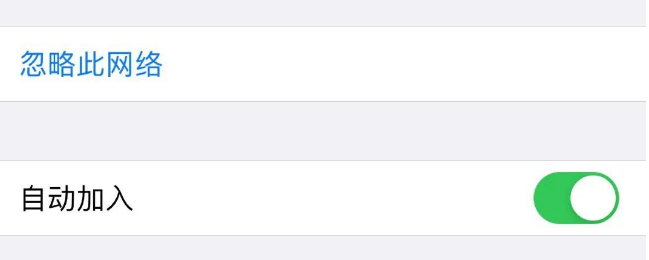
3. Erreur de paramètres réseau
Si la connexion réseau sans fil ne fonctionne pas, la réinitialisation des paramètres réseau est une autre solution efficace.
Ouvrez votre iPad, recherchez et cliquez sur l'option [Paramètres]. Dans l'interface des paramètres, faites glisser vers le bas et recherchez l'option [Général], cliquez pour entrer. Dans l'interface des paramètres généraux, continuez à faire glisser vers le bas et recherchez l'option [Transférer ou restaurer l'iPad], cliquez pour entrer. Dans l'interface de transfert ou de restauration de l'iPad, recherchez l'option [Restaurer] et cliquez pour entrer. Ensuite, dans l'interface de restauration, recherchez l'option [Restaurer les paramètres réseau] et cliquez pour entrer. Enfin, dans l'interface de restauration des paramètres réseau, sélectionnez [Réinitialiser les paramètres réseau] pour terminer l'opération. Cela réinitialisera la connexion réseau de l'iPad.
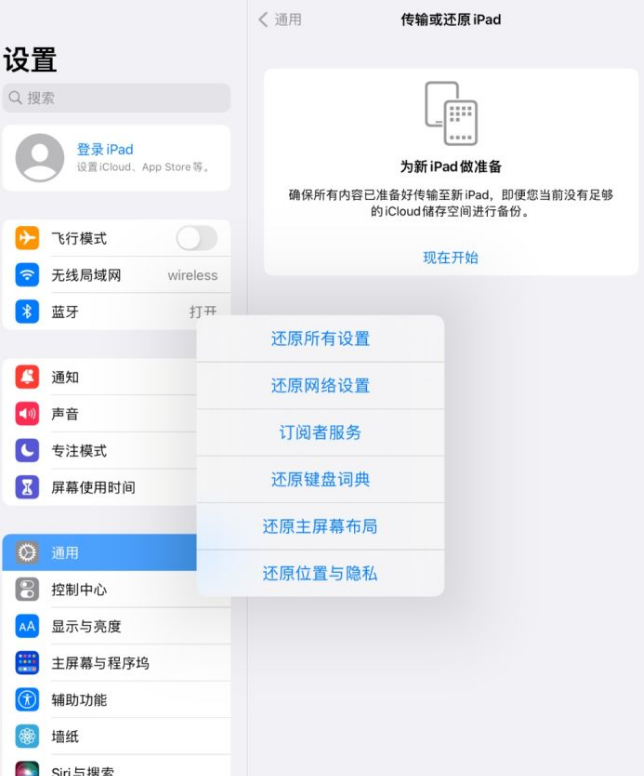
4. Les appareils de connexion WiFi sont limités
Certains utilisateurs limitent la connexion simultanée des appareils lors de l'exécution des paramètres réseau initiaux, ce qui peut empêcher l'iPad de se connecter normalement au WiFi.
Tout d'abord, nous devons déconnecter les autres appareils connectés à ce WiFi et laisser l'iPad se connecter en premier. Cette méthode peut résoudre le problème de connexion limitée aux appareils WiFi en raison de problèmes de configuration du réseau sans fil.
Selon les commentaires de certains internautes, ils ont constaté qu'après avoir déconnecté la connexion WiFi d'autres appareils, l'iPad peut se connecter avec succès au réseau sans fil. Cette découverte peut constituer une solution de contournement efficace pour les utilisateurs rencontrant des problèmes de connectivité.
5. Mauvais réseau WiFi
Lorsque le réseau est instable, les utilisateurs utilisant l'iPad peuvent rencontrer le problème de ne pas pouvoir accéder normalement à Internet. Cependant, il existe une solution de contournement qui peut aider les utilisateurs à restaurer la connectivité réseau. Il s’agit d’activer d’abord le mode avion, puis de réactiver les données cellulaires. Cela permettra à l'iPad de se reconnecter au réseau cellulaire, résolvant ainsi le problème d'un mauvais réseau. Cette méthode peut aider les utilisateurs à utiliser l'iPad normalement lorsque le signal réseau est instable.
La même chose s'applique à l'iPad. Lorsque nous ne parvenons pas à nous connecter normalement au réseau, nous pouvons d'abord essayer d'activer le mode avion, puis de nous connecter au WiFi. Une telle opération peut aider à résoudre certains problèmes de connexion réseau.
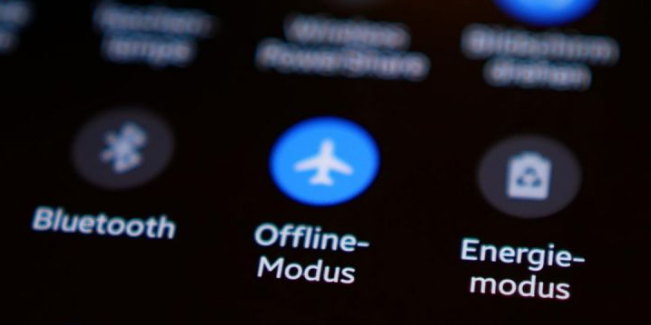
6. Défaillance du système réseau
S'il y a un problème avec le réseau sans fil auquel votre iPad est connecté et ne peut pas être utilisé normalement, je vous suggère d'essayer de redémarrer ou de forcer le redémarrage de l'iPad, puis de vous reconnecter au WiFi. Cela peut résoudre le problème de connexion réseau et vous permettre d'utiliser normalement les fonctions réseau de votre iPad. Pour redémarrer votre iPad, appuyez et maintenez le bouton d'alimentation, puis faites glisser pour l'éteindre, puis appuyez et maintenez le bouton d'alimentation pour le rallumer. Si le redémarrage ne fonctionne pas, vous pouvez essayer de forcer le redémarrage de l'iPad en maintenant enfoncés simultanément le bouton d'alimentation et le bouton Accueil jusqu'à ce que le logo Apple apparaisse. Cela peut parfois résoudre des problèmes de connexion WiFi. J'espère que ces méthodes pourront vous aider.
Lorsque l'iPad rencontre des problèmes, cela peut entraîner l'impossibilité de se connecter au WiFi. Mais heureusement, dans la plupart des cas, le simple redémarrage de l'iPad peut résoudre le problème et restaurer la connexion WiFi. Donc, si votre iPad ne parvient pas à se connecter au WiFi, ne vous inquiétez pas, essayez d'abord de redémarrer l'appareil, cela peut résoudre le problème.
7. Une panne du système iOS se produit sur l'iPad
Surtout après une mise à niveau/une rétrogradation du système iOS, un jailbreak, etc., si l'iPad ne parvient pas à se connecter au WiFi, vous pouvez d'abord essayer de forcer le redémarrage. Si le problème persiste, il est recommandé. pour réparer le système iOS.
Afin de résoudre le problème, vous pouvez d'abord essayer d'utiliser des outils professionnels de réparation du système iOS, tels que Apple Phone Repair Tool. L'outil prend en charge la réparation de plus de 150 problèmes système d'appareils iOS sans perte de données lors de l'utilisation du mode « Réparation standard ». De cette façon, vous pouvez éviter d'avoir à réinitialiser votre appareil (c'est-à-dire une réinitialisation d'usine).
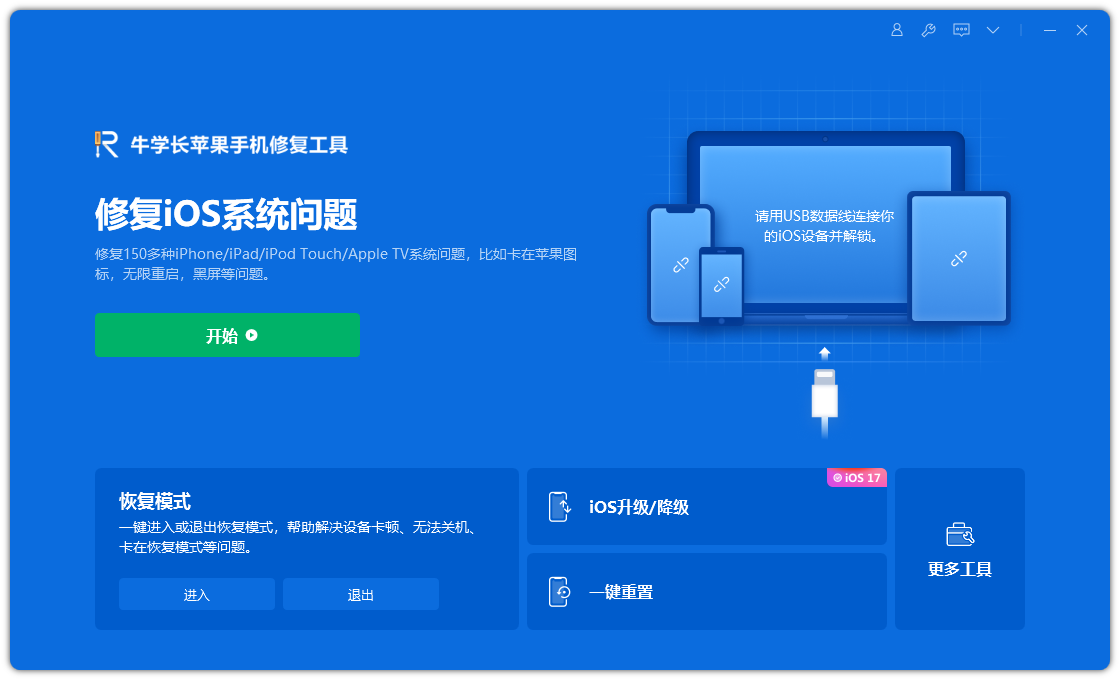
8. Restaurer les paramètres d'usine
Restaurer les paramètres d'usine signifie restaurer l'iPad dans l'état dans lequel il se trouvait lors de son premier achat. Habituellement, la plupart des problèmes peuvent être résolus, à l'exception des pannes matérielles. Cependant, cela effacera toutes les données de l'appareil, alors assurez-vous de sauvegarder vos données avant d'effectuer une réinitialisation d'usine.
Ouvrez l'iPad, entrez [Paramètres], puis sélectionnez [Général] et recherchez l'option [Transférer ou restaurer l'iPad] dans l'interface des paramètres généraux. Ensuite, cliquez sur [Effacer tout le contenu et les paramètres] et suivez les instructions pour terminer la réinitialisation de l'iPad. Cela restaurera votre iPad aux paramètres d'usine et effacera tout le contenu et les paramètres.
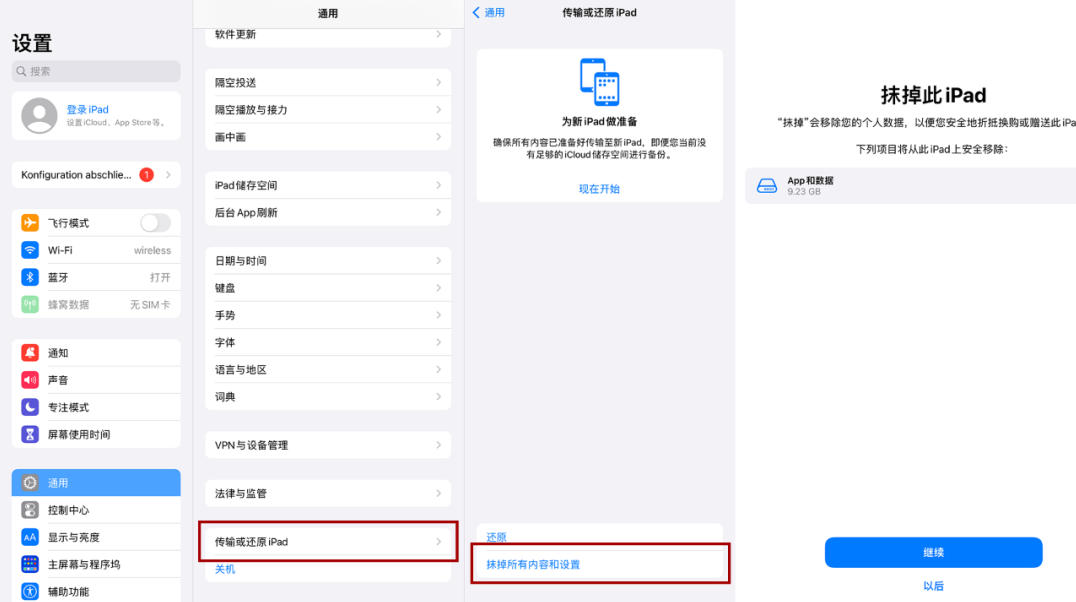
Si votre iPad ne parvient pas à se connecter au WiFi malgré les tentatives de solutions courantes, cela peut être dû à une panne matérielle. Il est recommandé d'envoyer l'iPad à Apple pour une maintenance officielle afin de savoir s'il y a une panne matérielle et de déterminer la cause spécifique du problème.
Ce qui précède est le contenu détaillé de. pour plus d'informations, suivez d'autres articles connexes sur le site Web de PHP en chinois!

